
TP-Link’in Modem özelliklerimiz şu şekilde ;
Modem özelliklerine bir göz gezdirelim ;
- Hem bant genişliğine duyarlı işler hem de temel işler için ideal olan 300 Mbps kablosuz iletim hızı
- Agile Config desteği ile Çevik Yapılandırmayı Destekler- Varsayılan yapılandırmaları kendi başlarına özelleştirmek için ISS’leri etkinleştirin.
- Ebeveyn Kontrolü, bağlı cihazların internete ne zaman ve nasıl erişebileceğini yönetir
- IPTV, IPTV akışını optimize etmek için IGMP Proxy / Snooping’i destekler
- IPv6 ile uyumlu (İnternet Protokolü sürüm 6)
- Konuk Ağı, ev ağını korurken misafirler için ayrı erişim sağlar
Net Kanal Değerlendirmesi (CCA), net kanal seçimi özelliğini kullanarak kanal çatışmalarını otomatik olarak önler ve kablosuz bağlantı performansını büyük ölçüde artırarak, kanal bağlama avantajlarını tam olarak gerçekleştirir;
Modem menzil genişletici kurulumunuda gecicek olursak şu şekilde ;
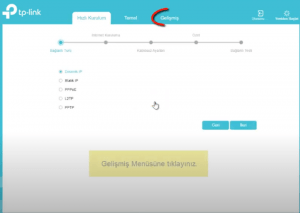
Modeme bağlandıktan sonra bir tarayıcıdan boş bir sayfa açıp tarayıcı cubuguna 192.168.0.1 yazarak entera basıyoruz cihaz arayüzünde yeni şifre ekranı gelicek oraya bi şifre yazıp başlayalım daha sonrasında gelişmiş menüsüne tıklıyoruz
Soldaki menüden işlem moduna tıkladıktan sonra sağdaki modlardan erişim noktasını şeçip kaydet butonuna tıklıyoruz gelen uyarıya evet diyip modemin yeniden başlamasını bekliyoruz cihaz yeniden başladıktan sonra tarayıcı cubuğuna 192.168.0.1 veya tplinkwifi.net yazarak aratıp daha once belirlediğimiz şifre ile oturum aç butonuna tıklıyoruz.
üstten hızlı kurulum sekmesine tıklıyoruz ve burdan modemimizin yani acces pointin wifi adı ve wifi şifresini belirledikten sonra sağ alttan ileri butonuna tıklıyoruz daha sonra kablolu bağlantı yaptıysanız kablolu bir bağlantı kullanıyorum seceneğini işaretleyiniz kablosuz olarak router cihazına bağlıysanız yeni bir kablosuz ayarlarını kullanarak başarılı bir şekilde router a yeniden bağlandım işaretleyiniz daha sonrasında kaydet butonuna tıklıyoruz ve cihaz yeniden başlıyor kurulum tamamlanmış olmakta bundan sonra yapmanız gereken herhangi bir işlem yer almamakta.




